Foretag ændringer til godkendelsesforløb
Et aktivt godkendelsesforløb kan ændres på fanen ”Godkendelse”. Nedenfor beskrives de enkelte menupunkter.
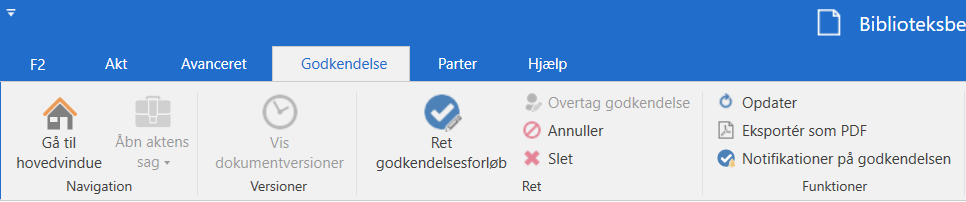
| Funktion | Beskrivelse | ||
|---|---|---|---|
|
Viser det aktuelle versionsnummer på godkendelsesaktens godkendelsesdokument, aktdokumentet og eventuelt vedhæftede dokumenter i dokumentvælgeren. Når dokumentversioner vises, kan godkendelsesforløbet ikke behandles af godkender. Godkender advares også herom af F2 med nedenstående dialog. 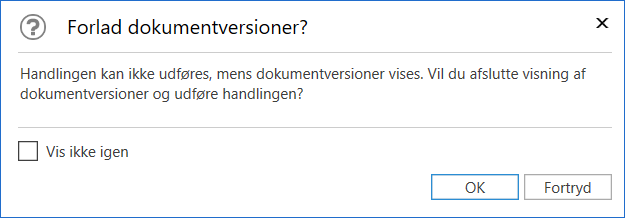
Figur 2. Dialogen "Forlad dokumentversioner?"
|
||
|
Klik på Skjul dokumentversioner for at skifte menupunktet tilbage til ”Vis dokumentversioner”. Godkendelsen viser ikke længere versionsnumre. |
||
|
Gør det muligt at fortage ændringer til et allerede igangsat godkendelsesforløb. Godkendelsesforløbet kan ændres fuldstændigt, så længe godkendelsen ikke er startet. Er godkendelsen startet, kan godkendte trin ikke ændres. Kun det fremadrettede forløb kan ændres, hvor trin kan rettes, slettes og/eller tilføjes. Godkendelsesforløbet kan ikke ændres i en endelig godkendt godkendelse. |
||
|
Brugere med fuld skriveadgang til akten kan overtage en godkendelse og erstatte godkendere. Det kan for eksempel være i tilfælde af sygdom eller ferie Det er således muligt at overtage en godkendelse og erstatte/fjerne brugere på enkelte godkendelsestrin, selvom de allerede har modtaget godkendelsen (men ikke har behandlet godkendelsen). Sker det, oprettes der automatisk en note på akten, der beskriver de ændringer, der er foretaget og de berørte parter (det vil sige den ansvarlige for godkendelsen samt de godkendere, der er tilføjet og/eller fjernet) får besked via noten i deres indbakke. Godkendere eller trin, som er godkendt, kan ikke fjernes og/eller erstattes. |
||
|
Stands et igangværende godkendelsesforløb. Godkendelsen fjernes fra listen ”Godkendelser” i hovedvinduet. Når en godkendelse annulleres, oprettes der automatisk en note på godkendelsen, hvor der står, at godkendelsen er blevet annulleret og af hvem. Brugere, der har skriverettigheder til godkendelsesakten kan annullere godkendelsen. Læs mere i afsnittet Annuller, genåbn og slet godkendelse. |
||
|
Genåbn en annulleret godkendelse. Godkendelsen genoptages på det godkendelsestrin, som godkendelsen blev annulleret fra. Godkendelsen fremgår herefter atter på listen over ”Godkendelser” i hovedvinduet. Menupunktet ”Genåbn” skifter automatisk til ”Annuller”. Det vil fremgå af godkendelsens note, at godkendelsen er genåbnet efter annullering og af hvem. Læs mere i afsnittet Annuller, genåbn og slet godkendelse. |
||
|
En godkendelse kan kun slettes, efter den er blevet annulleret. Brugere, der har skriverettigheder til godkendelsesakten, kan annullere en godkendelse og kan derefter også slette en godkendelse. Læs mere i afsnittet Annuller, genåbn og slet godkendelse. |
||
|
Vis seneste ændringer/tilføjelser i godkendelsen. |
||
|
Dan en PDF-version af den aktuelle godkendelse, som indeholder godkendelsesdokumentet og godkendelsesinformationerne. Læs mere herom i afsnittet Send godkendelse til ekstern part. |
||
|
Åbn dialogen ”Notifikationer på godkendelsen”. Fra denne dialog er det muligt at administrere ekstra notifikationer for brugere, som er aktører på godkendelsen. |
Ret godkendelsesforløb
Så længe godkendelsesforløbet er i gang, kan der ændres i forløbet og godkendelsens metadata. Dog kan der ikke rettes i trin, hvor godkendelsen allerede er behandlet.
Klik på Ret godkendelsesforløb på fanen ”Godkendelse”. Dialogen ”Ret godkendelsesforløb på [godkendelsesaktens navn]” åbner, som vist nedenfor.
Kun brugere, der har skriverettigheder til akten, kan rette i godkendelsesforløbet.
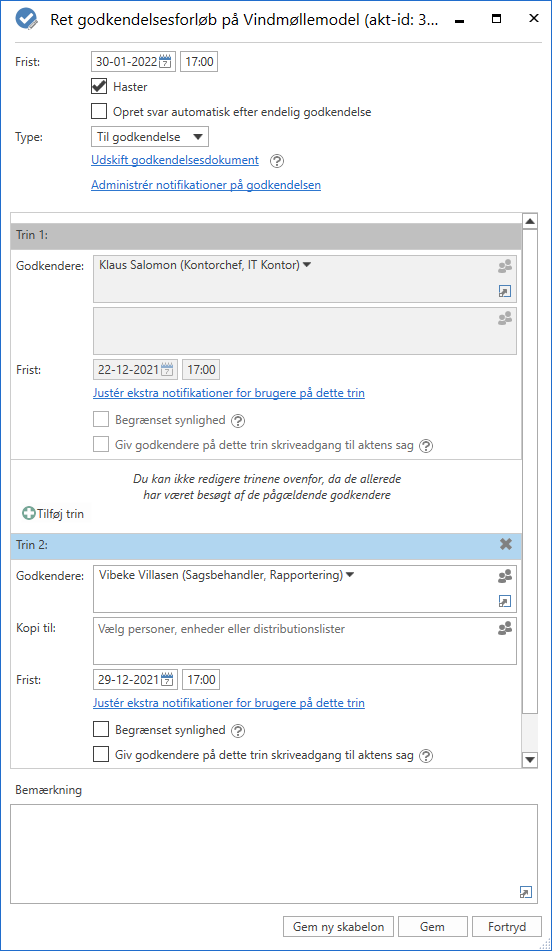
Alle rettelser i godkendelsesforløbet fremgår i handlingsloggen. Det vises ikke i handlingsloggen hvad der er ændret, men det noteres, at ”[brugerens navn] retter godkendelsen”. En bruger der foretager ændringer i godkendelsesforløbet, kan derfor med fordel begrunde sine ændringer med en beskrivelse i bemærkningsfeltet nederst i dialogen "Ret godkendelsesforløb". Bemærkningen vises under linjen ”[brugerens navn] retter godkendelsen”, som vist nedenfor.

Ændringerne kan kun gemmes, hvis brugeren har skriverettigheder til akten.
Overtag godkendelse
Overtagelse af en godkendelse kan for eksempel være anvendelig ved en godkenders fravær eller sygdom. Godkenderens plads i forløbet kan derved enten fjernes eller udskiftes med en anden godkender. Kun brugere med fuld skriveadgang til akten kan overtage godkendelsen.
Klik på Overtag godkendelse på godkendelsesfanen for at åbne nedenstående dialog. Dialogen viser et forløb, hvor der endnu ikke er blevet godkendt på noget trin, og derfor kan alt stadig overtages.
Dialogen viser hele godkendelsesforløbet. Det første felt er den ansvarlige, og de efterfølgende felter er de forskellige trin. Det blå felt er det aktive trin.
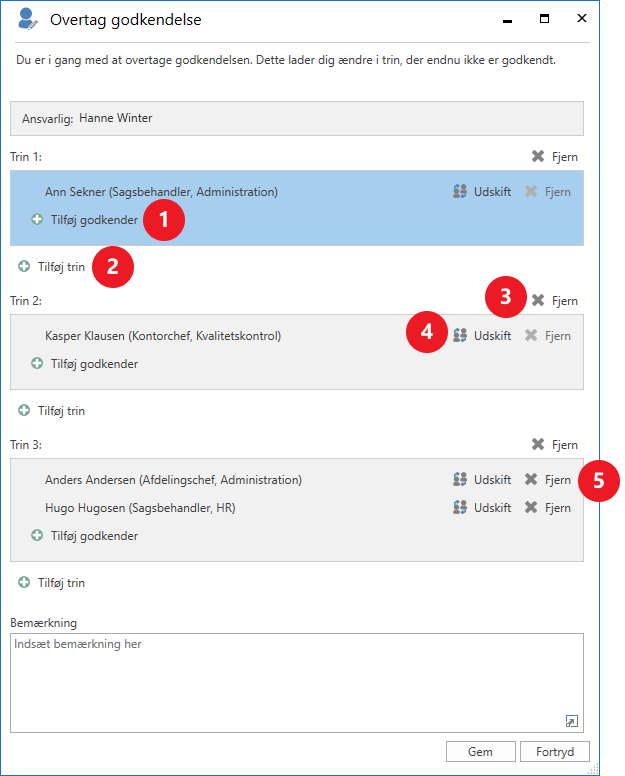
Overtageren af godkendelsen har følgende muligheder:
-
Tilføje godkender (1) til aktive og efterfølgende trin.
-
Tilføje trin (2) efter det aktive trin.
-
Fjerne godkendelsestrin (3).
-
Udskifte godkendere (4).
-
Fjerne godkendere (5).
Godkendere og godkendelsestrin kan ikke udskiftes og/eller fjernes, hvis der allerede er blevet godkendt på trinnet.
Klik på ikonet for udskift godkender ![]() for at åbne dialogen nedenfor. Her vælges en ny godkender fra partsregisteret.
for at åbne dialogen nedenfor. Her vælges en ny godkender fra partsregisteret.
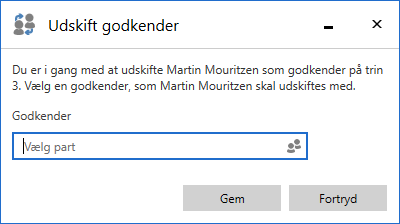
Det er muligt at skrive en bemærkning, som vil fremgå i godkendelsens handlingslog. Skrives der ikke en kommentar i bemærkningsfeltet, vil der i handlingsloggen alene stå, hvem og på hvilket trin overtagelseshandlingen er udført. Bemærkningen anvendes derfor til at forklare baggrunden for ændringen.
Klik på Gem i dialogen ”Overtag godkendelse” for at afslutte. F2 beder brugeren om at bekræfte ændringerne.
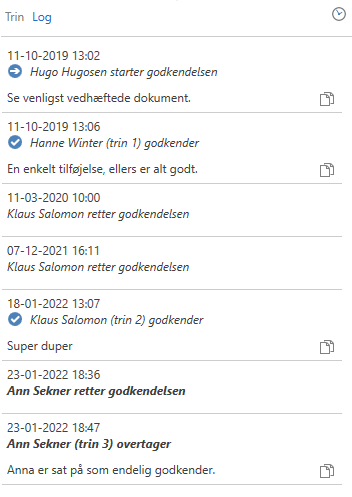
F2 generer automatisk en note på godkendelsesakten ved ændringer udført via ”Overtag godkendelse”.
Noten beskriver den udførte handling. Deltagerne på noten omfatter:
-
Brugeren, der har overtaget godkendelsen og udført ændringer.
-
Den ansvarlige for godkendelsen.
-
Godkendere, der er blevet fjernet eller erstattet fra godkendelsen.
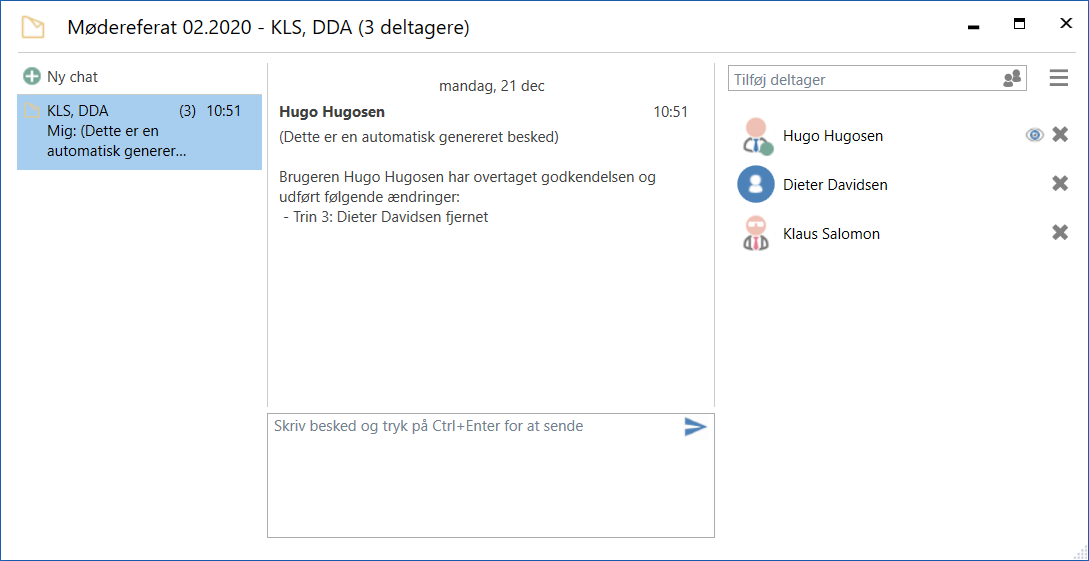
Genstart godkendelse
I dialogen ”Overtag godkendelse” kan en godkendelse genstartes, hvis den er blevet returneret enten via ”Returner og genoptag hos mig” eller ”Returner og genoptag efter mig” i godkendelsesforløbet. Kun brugere med fuld skriveadgang til akten kan genstarte godkendelsen.
En genstart betyder, at overtageren af godkendelsen får mulighed for at tilføje trin og tilføje, udskifte eller fjerne godkendere i hele godkendelsesforløbet og ikke blot i forbindelse med retursenders trin.
Hvis retursender har valgt ”Returner og genoptag hos mig” eller ”Returner og genoptag efter mig”, vises knappen Genstart fra trin X i dialogen. ”X” er det trin, der følger efter returtrinnet. På figuren nedenfor er teksten på knappen ”Genstart fra trin 1”, fordi godkendelsen er blevet returneret til den ansvarlige, dvs. før trin 1.
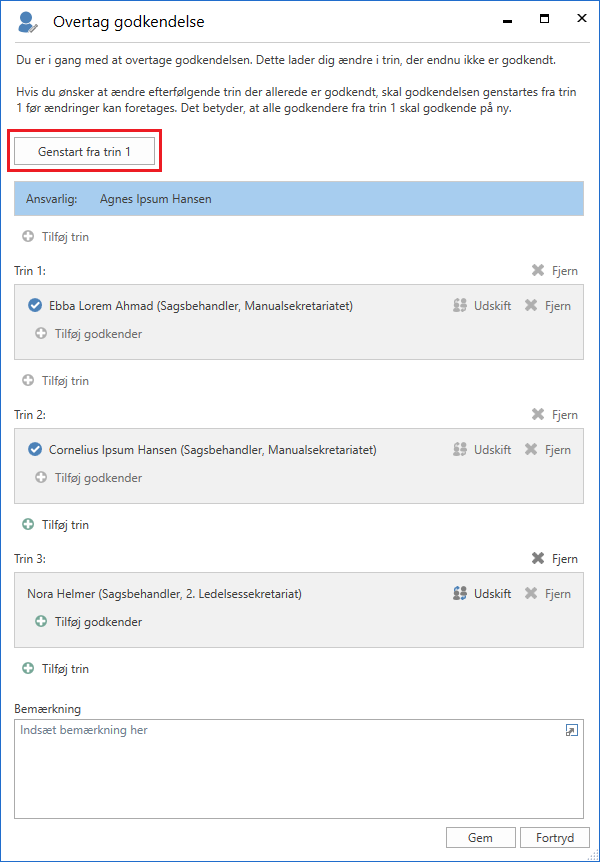
Efter klik på ”Genstart fra trin X” er det muligt at redigere trin, som allerede har godkendt, samt det aktive trin, hvorfra godkendelsen blev returneret. Der kan også tilføjes trin før og mellem eksisterende trin.
Det aktive trin, hvor godkendelsen blev returneret fra, kan ikke fjernes, men efter genstart kan godkender på dette trin udskiftes.
Figuren nedenfor viser nogle af mulighederne, når en godkendelse genstartes. Det er muligt at tilføje og fjerne et trin. Hvert trin kan tilføjes flere godkendere, og det er muligt at udskifte trinnets godkendere.
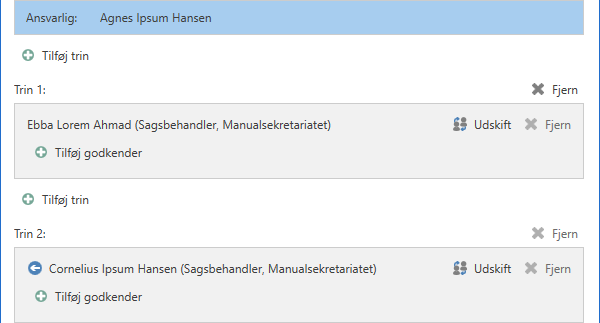
| En genstart nulstiller godkendelseshandlinger på mellemliggende trin. Det betyder, at godkendere, der ikke fjernes ved genstart, skal godkende igen. |
Annuller, genåbn og slet godkendelse
Når en godkendelse annulleres, bliver den fjernet fra listen over aktive godkendelser og godkendelsesdokumentet fjernes fra akten. Derudover genereres der automatisk en note, hvori der står, at godkendelsen er annulleret. Deltagere på noten omfatter:
-
Brugeren, der har annulleret noten
-
Den ansvarlige for godkendelsen
-
Godkendere, der allerede har behandlet godkendelsen.
Den ansvarlige og godkendere modtager akten i deres indbakke for at gøre dem opmærksomme på, at godkendelsen er annulleret.
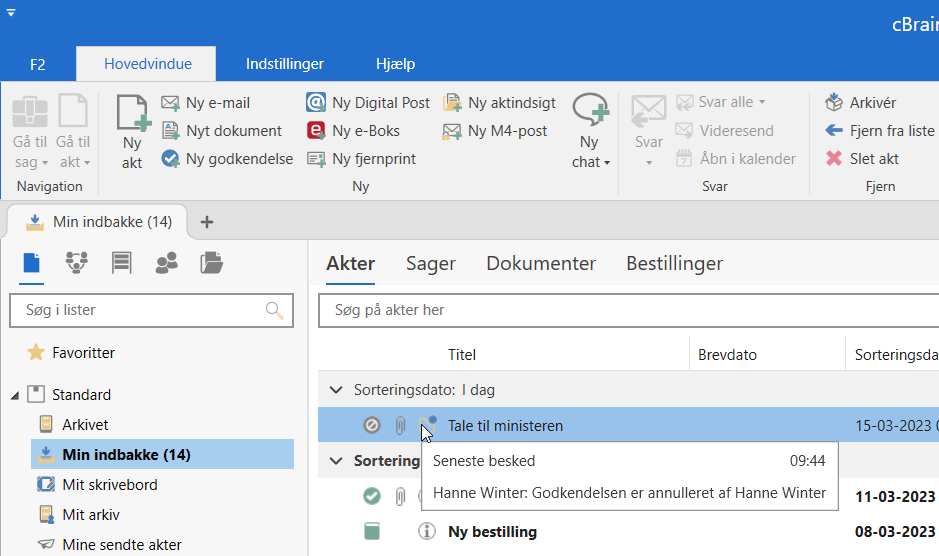
Noten kan også ses på godkendelsesakten for alle der har adgang til akten.
Annullerede godkendelser er inaktive og kan altid genåbnes. Godkendelsesakten eksisterer stadig, og det oprettede godkendelsesforløb fremgår stadig af akten.
Klik på Genåbn på fanen ”Godkendelse” for at aktivere godkendelsen igen. Godkendelsesforløbet genoptages og godkendelsesdokumentet tilføjes akten igen. Ved genåbning af godkendelsen genereres endnu en note, hvori der står, at godkendelsen er genåbnet.
Der kan oprettes søgninger på annullerede godkendelser. Læs mere herom i afsnittet Lav specifikke søgninger på godkendelser.
Godkendelser skal annulleres, inden de kan slettes. F2 spørger inden sletning, om brugeren vil slette godkendelsen. Handlingen kan ikke fortrydes. Godkendelsesakten omdannes til en almindelig akt, når godkendelsen slettes. Derved beholdes dokumenter, aktdokumentet og anden metadata, men ikke godkendelsesdokumentet. Hvis der er behov for det, kan der oprettes en ny godkendelse på akten.


